La nueva función de Windows 11 permite usar tu móvil Android como webcam: así se usa
Además, podrás pausar la transmisión, agregar efectos HDR y hasta hacer cambios de cámara frontal a trasera

Tenemos buenas noticias para los usuarios de Windows 11: se acaba de actualizar con un buen puñado de nuevas funciones de IA que afectan principalmente a Copilot, el asistente de IA de Windows, y las aplicaciones nativas de Fotos y Clipchamp, el editor de vídeo de Microsoft. Sin embargo, hay una en concreto que no puede pasar desapercibida: la función que te permite usar tu móvil como webcam, y que además puedes habilitar en cuatro sencillos pasos, tal y como te contamos a continuación.
La actualización de Windows 11 de marzo de 2024, que llegará de forma gradual a los usuarios de las versiones 23H2 y 22H2, viene cargada de numerosas mejoras. Una de las grandes protagonistas es la inteligencia artificial, como no podía ser de otra manera, que destaca en el chatbot de Microsoft y en herramientas como el nuevo borrador mágico basado en IA, capaz de eliminar objetos o cualquier otro detalle de tus fotos.
La app de Phone Link ahora permite utilizar tu móvil Android como webcam
Pero aquí no acaba todo, porque la aplicación de Phone Link también es una de las seleccionadas para recibir esta interesante actualización. A partir de ahora, sus usuarios tendrán la posibilidad de acceder a fotos recientes de un teléfono móvil, y algo todavía mucho mejor: podrán utilizar la cámara de un dispositivo Android como webcam en cualquier app de vídeo.
Porque, para qué nos vamos a engañar, por mucho que la cámara web de nuestra computadora se comporte de manera excelente, nunca podrá ponerse a la altura de un teléfono móvil. Con esta solución, Windows 11 pretende aprovechar, de forma inalámbrica, la alta calidad que tienen las cámaras de nuestros smartphones, lo que supone una imagen mucho más nítida y detallada, pero también mayor flexibilidad y facilidad de uso para los usuarios.
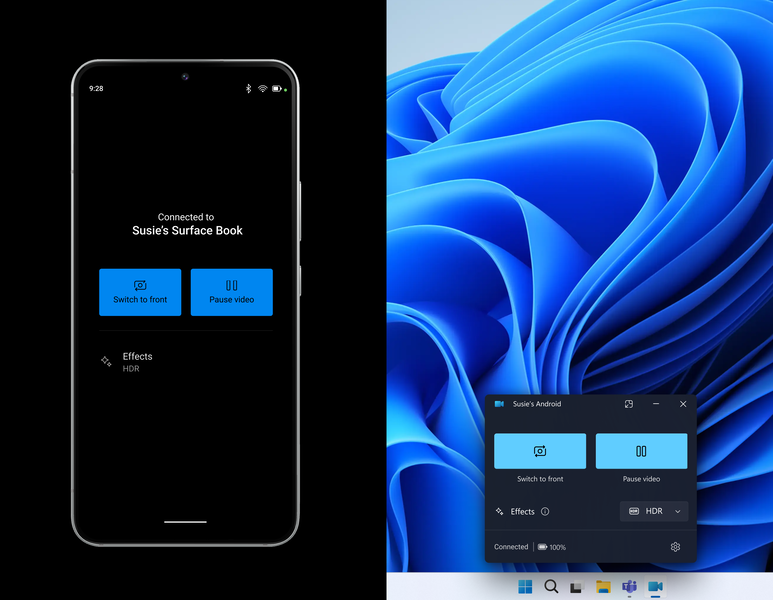
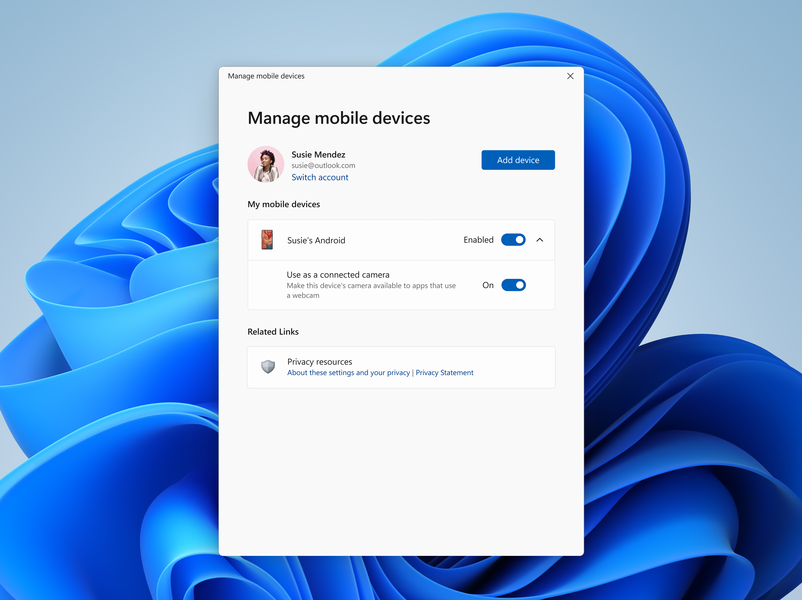


Como puedes ver en estas imágenes, compartidas por el blog de Windows, algunas de sus capacidades incluyen poder cambiar entre la cámara frontal y trasera, pausar la transmisión cuando haya interrupciones y hasta agregar efectos HDR que vengan por defecto en nuestro teléfono, entre otras cosas. Si quieres disfrutar de esta nueva experiencia que ofrece Windows 11, solo tienes que seguir estos pasos para habilitar la funcionalidad:
- Abre la "Configuración" en tu computadora.
- Entra en la sección de "Bluetooth y dispositivos".
- Selecciona la opción de "Dispositivos móviles".
- Finamente, elige "Administrar dispositivos" y permite el acceso de tu PC a tu teléfono Android.
Eso sí, para obtenerlo hay que cumplir con un par de requisitos imprescindibles: por un lado, que tu dispositivo presente un sistema operativo Android 9.0 o superior, y, por otro, que la versión de la app Link to Windows, la cual permite vincular instantáneamente tu teléfono Android y tu PC, también tenga una versión 1.24012* o superior.
Puedes seguir a Andro4all en Facebook, WhatsApp, Twitter (X) o consultar nuestro canal de Telegram para estar al día con las últimas noticias de tecnología.